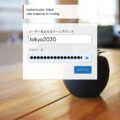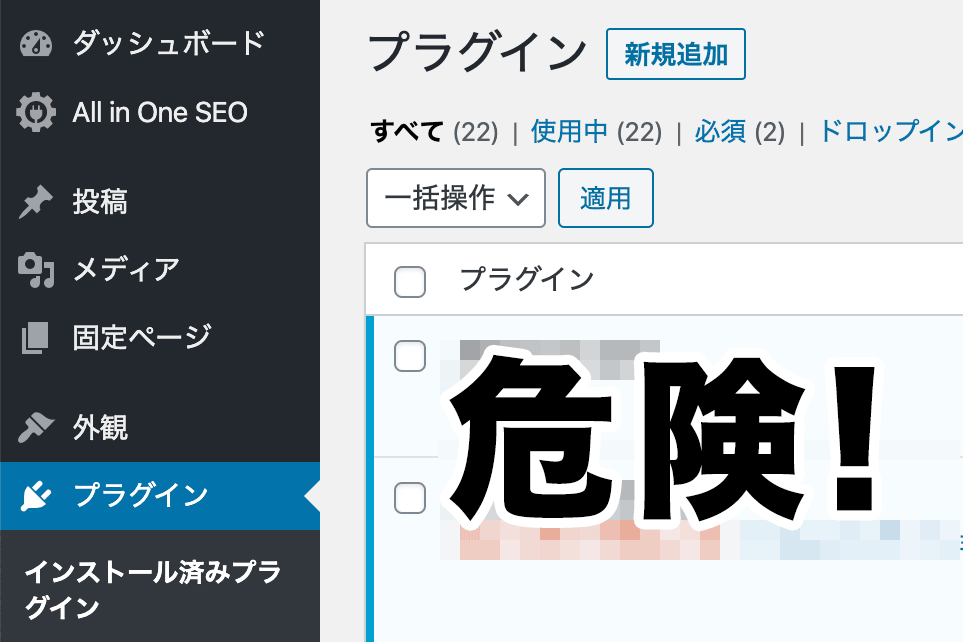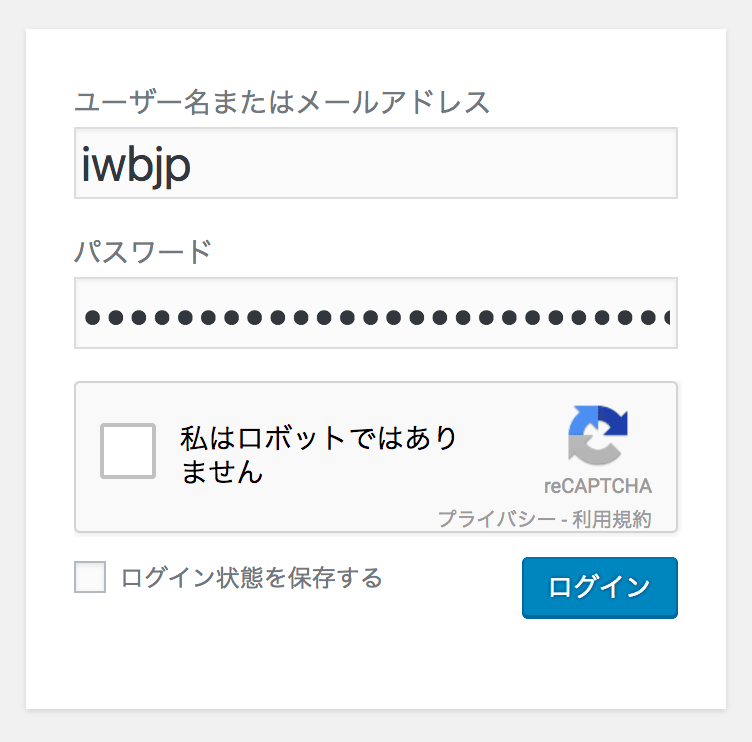
Google Captchaプラグインを追加
WordPressのプラグインを追加ページで「Google Captcha」で検索してGoogle Captcha (reCAPTCHA) by BestWebSoftをインストールして有効にする。
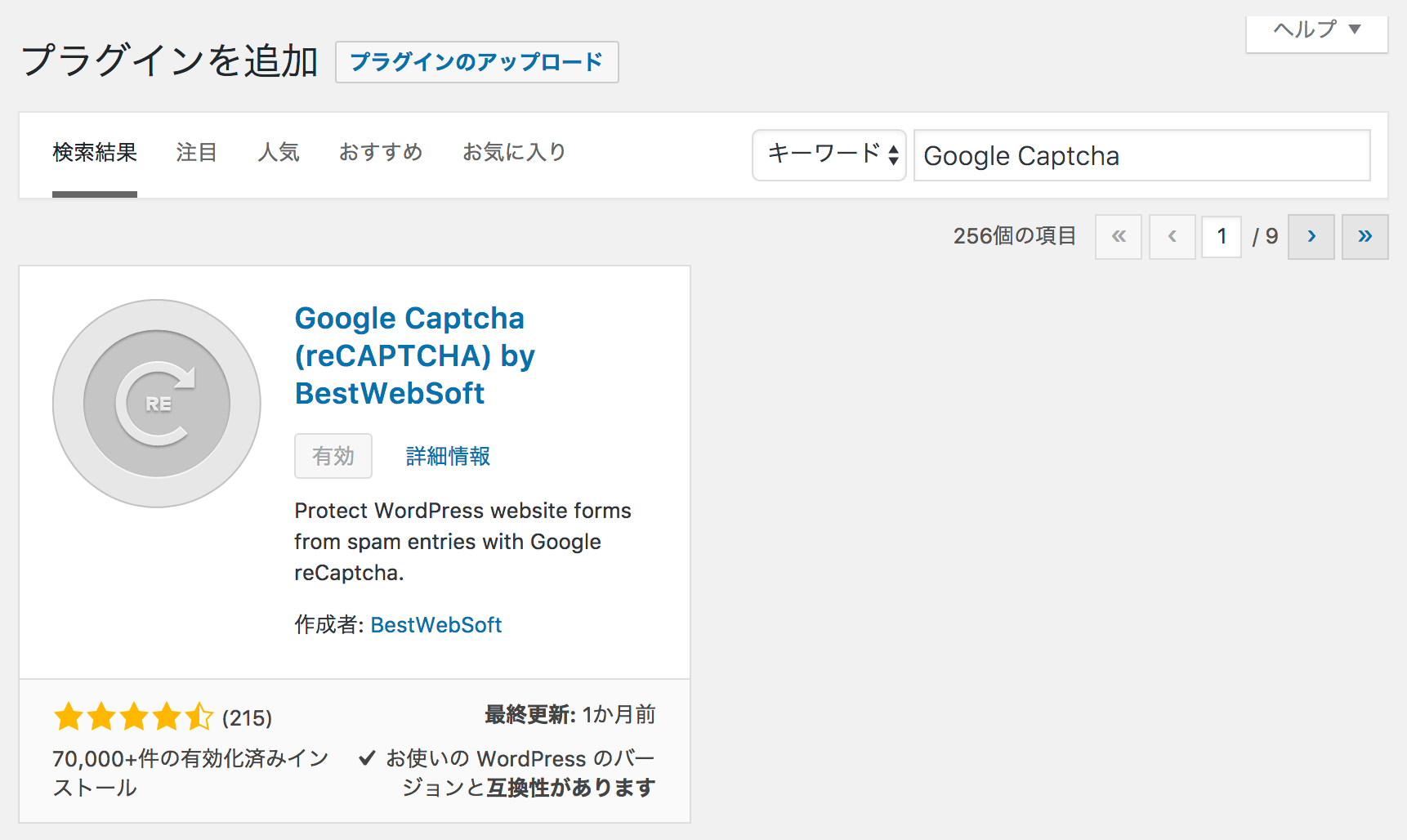
有効にしたらGoogle Captchaの設定画面に遷移したあとGoogleのreCAPTCHAのページからSite keyとSecret keyをコピーして設定画面に貼り付けてページ下のSave Changesボタンを押して登録する。
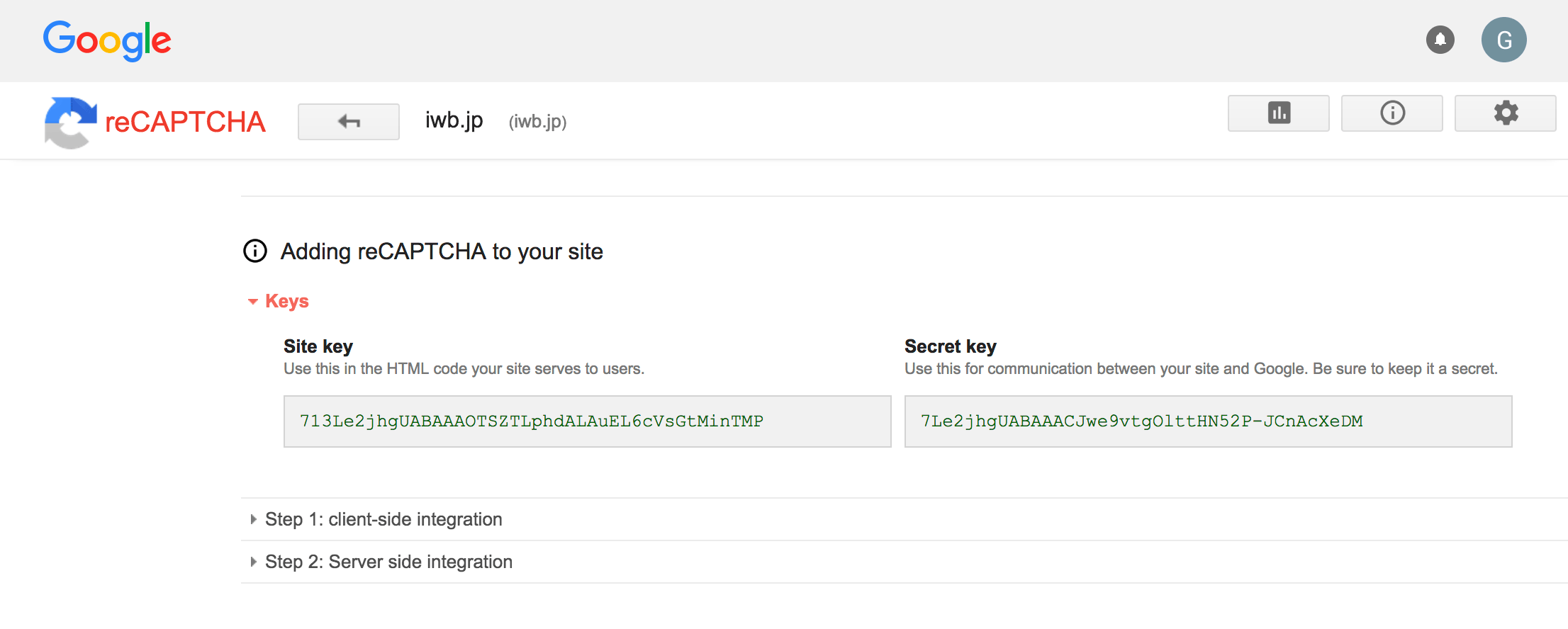
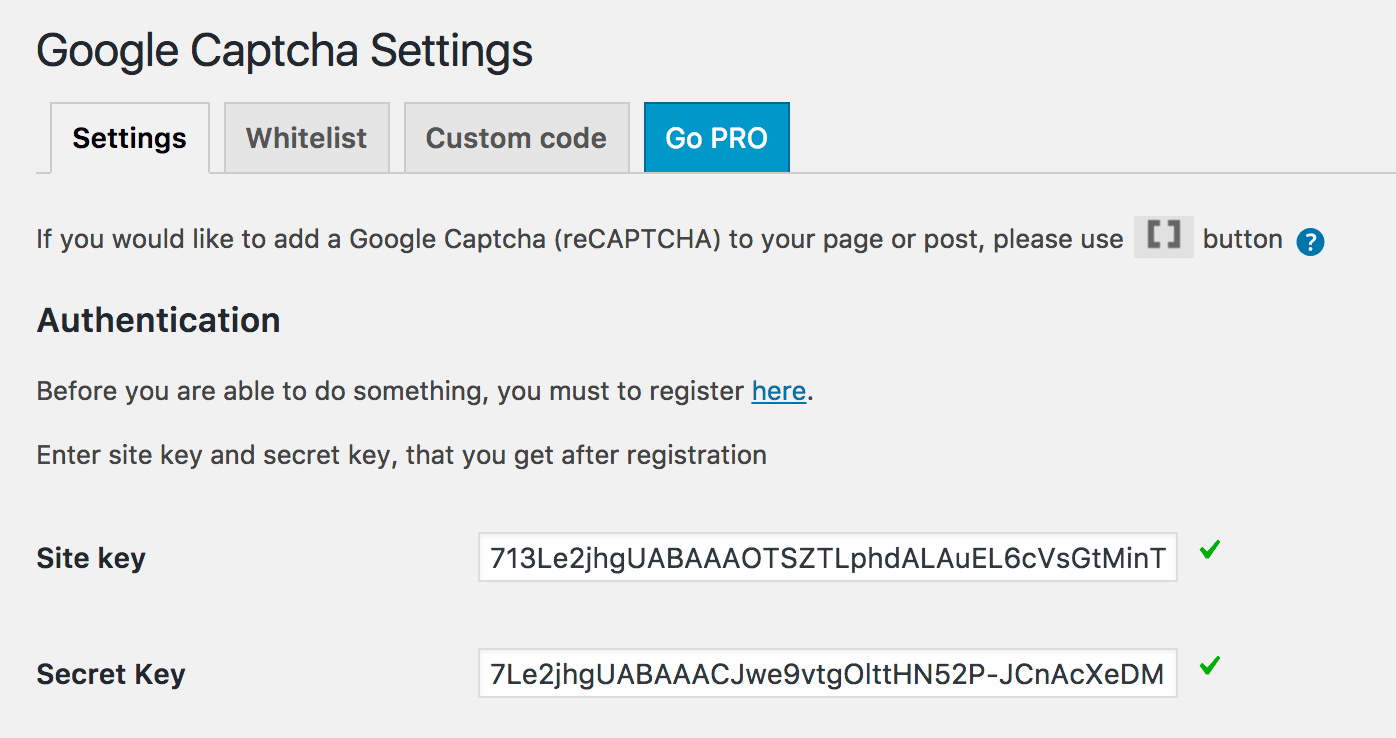
以上の手順が完了するとログインが通常のものから…
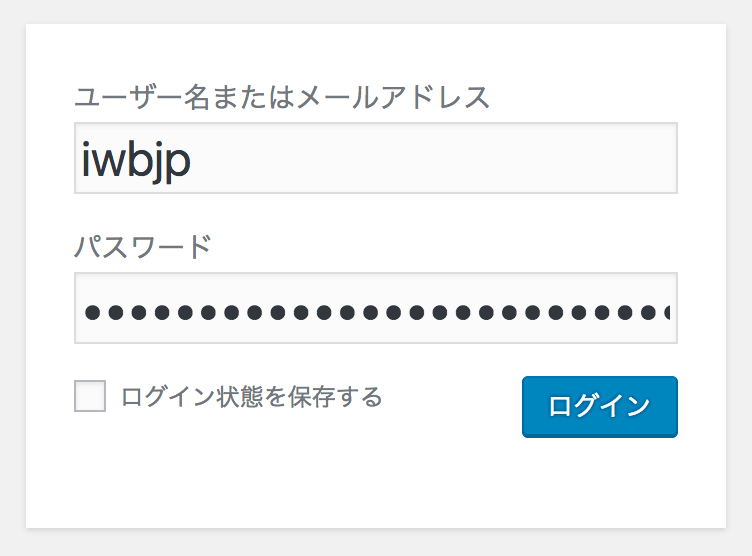
ロボットによるログインを防止するreCAPTCHA付きログイン画面に変更される。
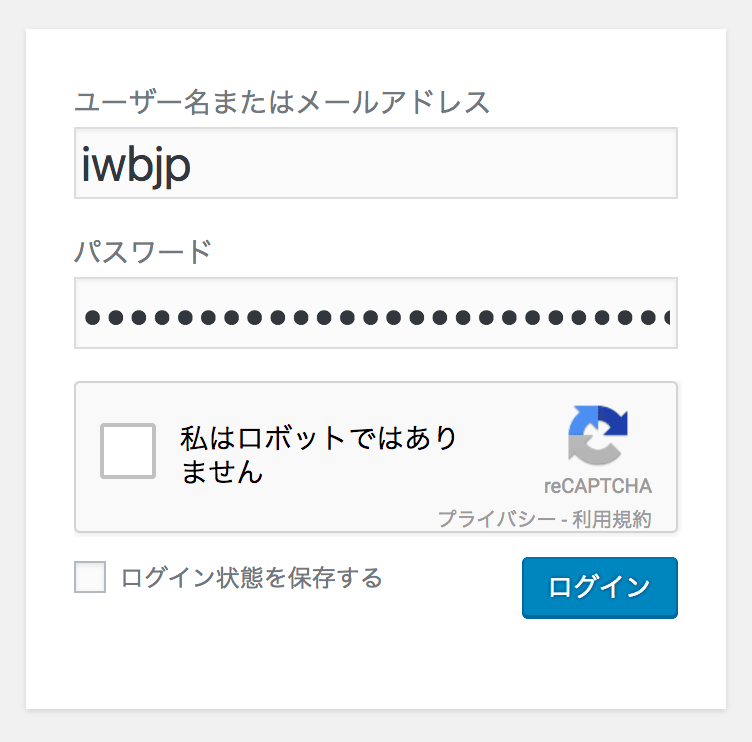
reCAPTCHAのメリット
2段階認証を導入したほうがセキュリティが高いがスマートフォンに認証用のアプリを入れる必要があるなど設定が若干面倒であるというデメリットがある。
画像内の文字を入力するものもあるが最近のロボットは性能が高く、今後画像の文字を認識されて突破される可能性があるため画像の文字を入力するタイプのものは使用を控えたほうが良い。
ユーザー名とパスワードだけでログインできるWordPressのログイン画面は現在のロボットの性能だとログインされてしまう可能性が高いため何の対処もしていない場合は今すぐGoogle Captchaをインストールすることをおすすめする。
悪質なロボット(ハッカー)にログインされた場合、最悪データをすべて削除されてしまう可能性がある。
特にビジネスで使用している場合は大きな損失が発生するため早急に対処が必要だ。